Application miart 2026
Guida all'utilizzo
Di seguito ti guideremo, passo dopo passo, nella compilazione dell’application per miart 2026.
Segui le istruzioni per completare correttamente l’iscrizione:
1° Step - Inserisci la tua e-mail
Come primo passaggio il form ti chiede di:
- inserire un indirizzo e-mail attivo a cui puoi accedere facilmente;
- accettare i Termini e Condizioni e l’Informativa sulla Privacy (campi obbligatori)
- cliccare sul tasto Registrati.
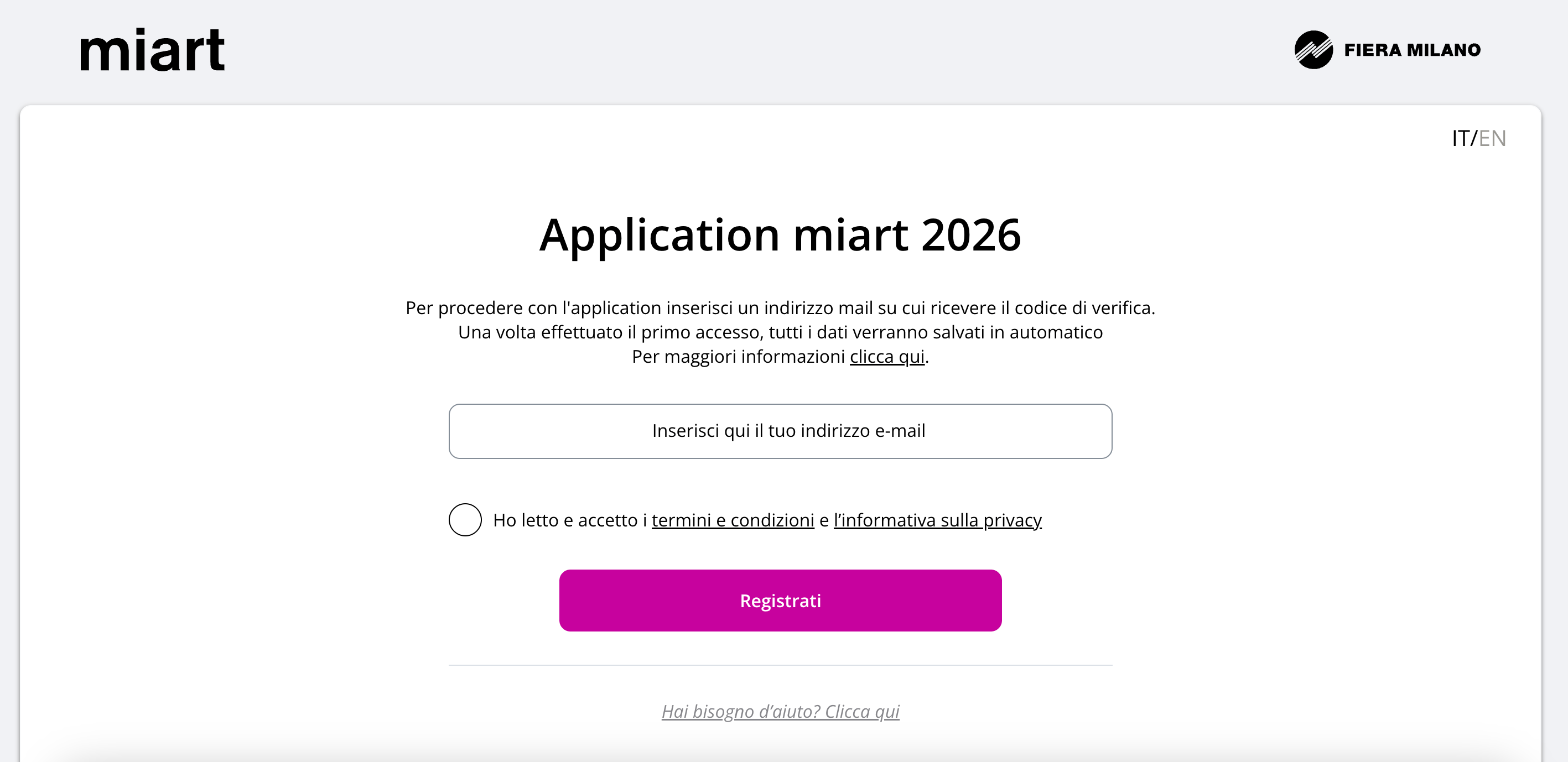
2° Step - Il codice di verifica
Il sistema invierà un codice di verifica all'indirizzo e-mail inserito nel passaggio precedente. Devi:
- Copiare e incollare il codice ricevuto nello spazio dedicato;
- Cliccare su Verifica codice.
Se non ricevi il codice, controlla la cartella Spam della tua posta elettronica oppure clicca su Invia nuovamente il codice per riceverne un altro.
3° Step - Scelta dell'area espositiva
In questa sezione puoi:
- scaricare la presentazione di miart 2026 in PDF cliccando su Consulta qui la presentazione di miart 2026;
- scegliere la Sezione alla quale desideri candidarti: Established/Established Anthology, Interplay o Emergent;
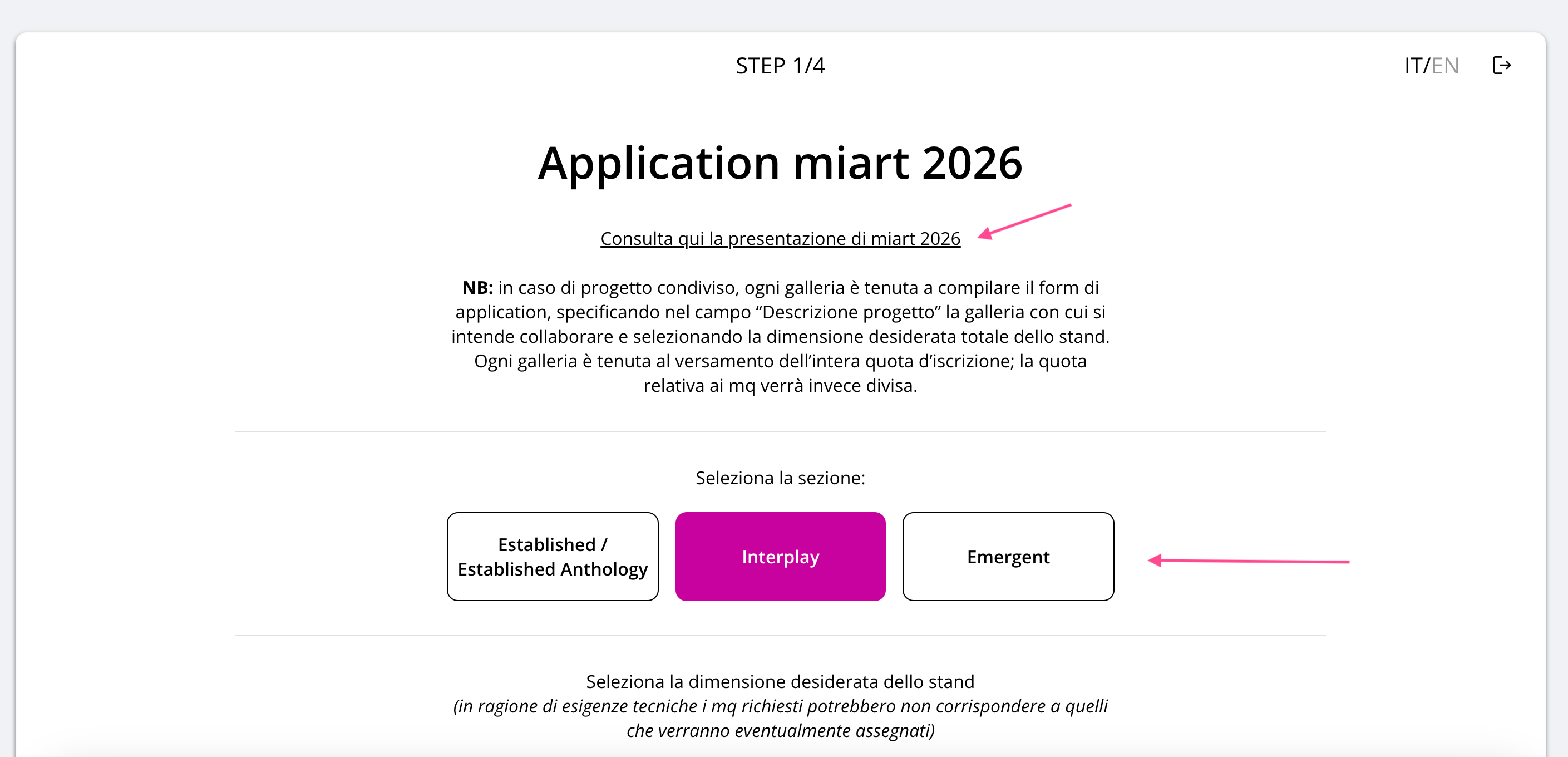
Se desideri candidarti per la sezione Established, puoi selezionare la dimensione dello stand spostando il cursore rosa sulla linea di riferimento. (Le dimensioni variano in base alla sezione selezionata).
Hai anche la possibilità di candidare il tuo progetto per la metasezione Established Anthology selezionando l'apposita opzione.
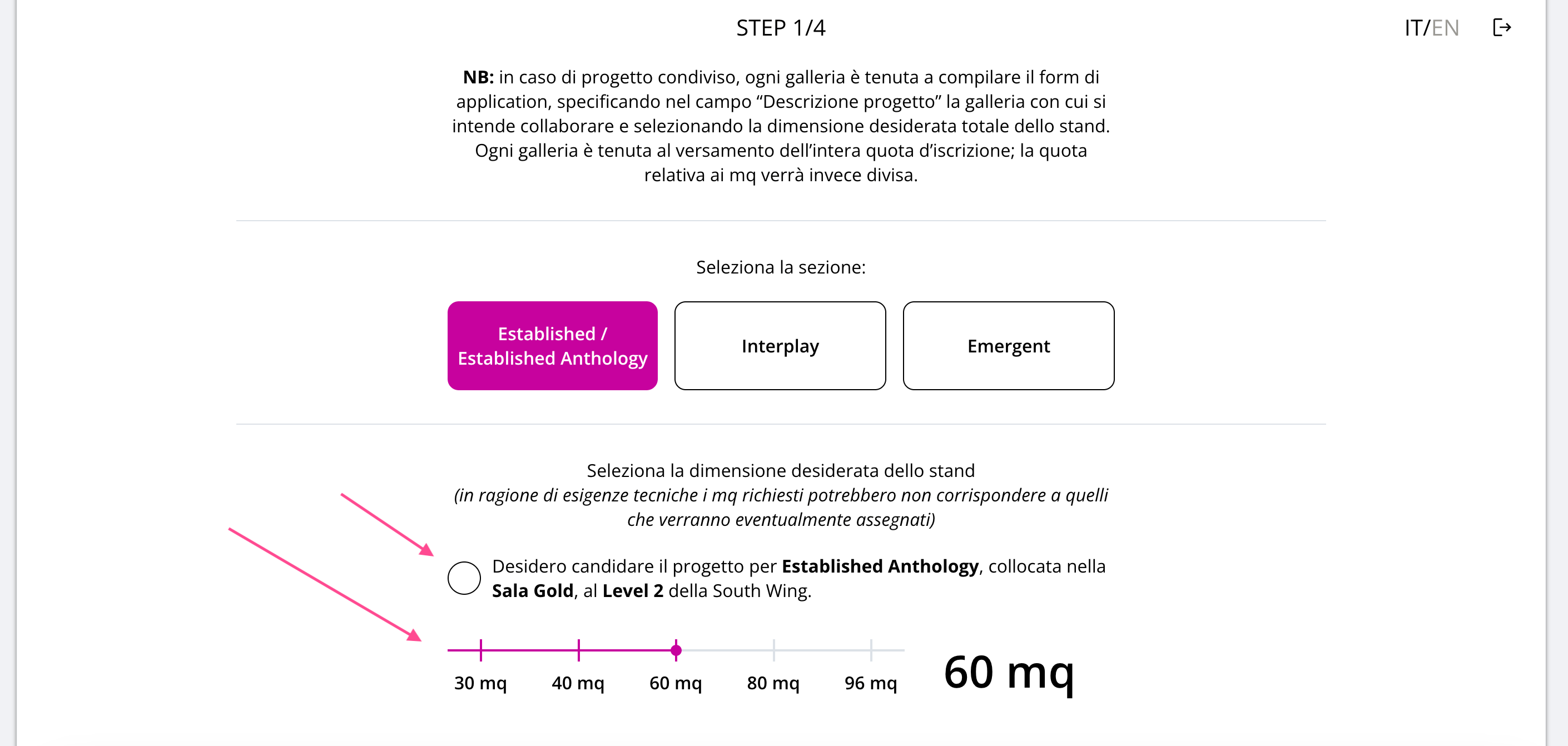
In base alla sezione scelta, puoi visualizzare un riepilogo aggiornato delle tariffe di partecipazione.
Infine, ti invitiamo a leggere attentamente il Regolamento generale e le Clausole, e a confermare l'accettazione cliccando sulla spunta Acconsento.
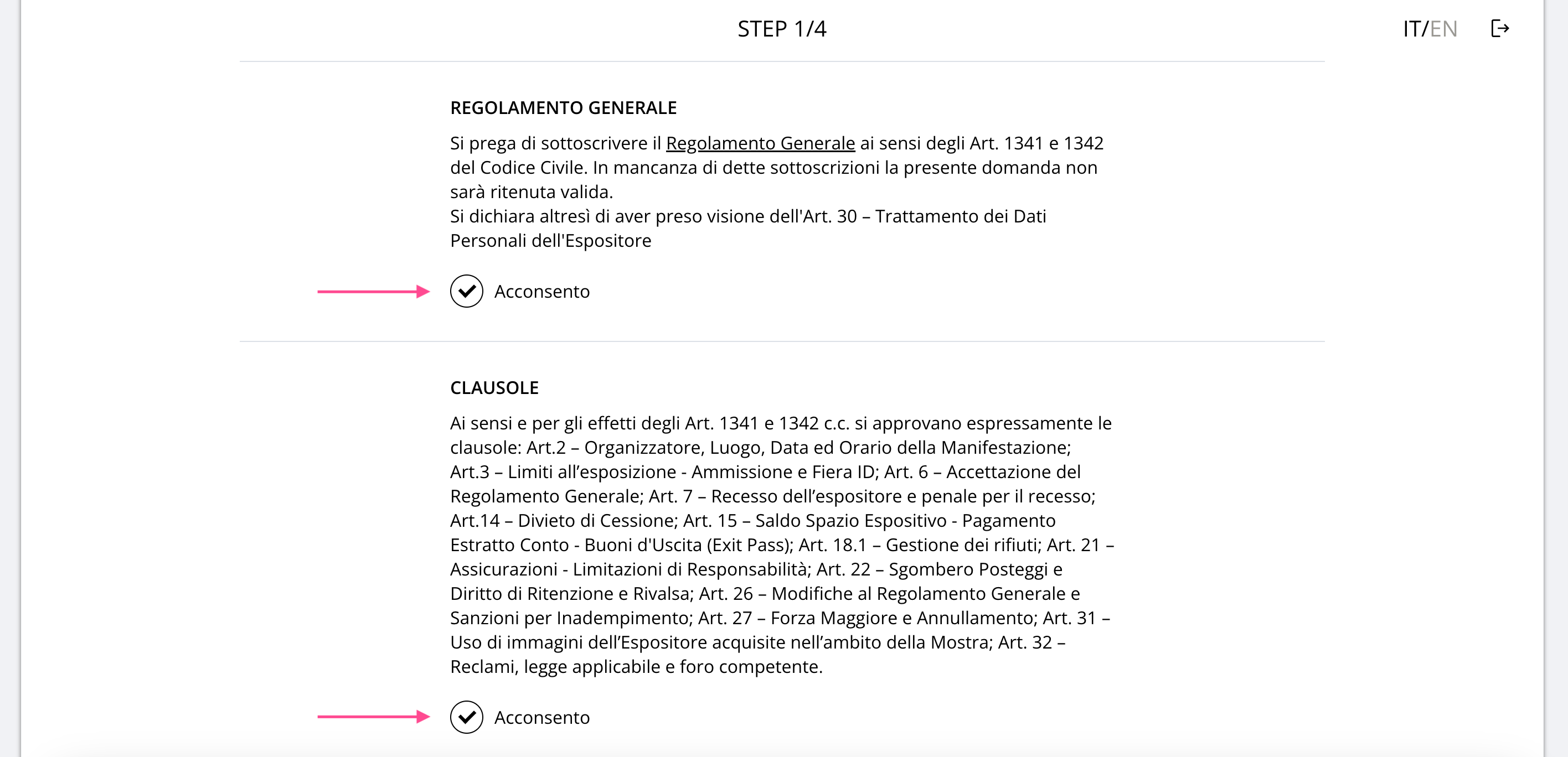
Per proseguire con l'application clicca su Salva e procedi con l'application.
Se preferisci completare l’iscrizione in un secondo momento, clicca su Salva e continua in seguito. Il sistema salverà i dati inseriti.
Per riprendere l’application sospesa, torna al link application.miart.it: il form si riaprirà dallo Step 1.
4° Step - Anagrafica
In questo step vengono richiesti i seguenti dati:
- Anagrafica: inserisci il nome della galleria.
- Città sedi: inserisci le sedi in cui si trova la tua galleria (solo i nomi delle città, separati dal trattino "-")
- Indirizzi sedi: inserisci l'indirizzo della sede della galleria. Se ne hai più di una, clicca su Aggiungi indirizzo. In caso di errore, puoi rimuovere una sede cliccando sulla X in corrispondenza della sede.
- Immagine profilo galleria: carica una foto rappresentativa della galleria. In caso di selezione, l'immagine verrà pubblicata sul sito di miart nella sezione “Gallerie 2026”. Ti suggeriamo di caricare un'immagine che rispetti il formato: orizzontale, PNG, 2048 x 1536 pixel, il caricamento di immagini con formati diversi da quello indicato potrebbe comportare tagli automatici o distorsioni.
- Contatti: aggiungi i contatti della galleria: numero di telefono, Indirizzo email e link al Sito web.
- Referente per la manifestazione: aggiungi i dati del referente. A questo contatto saranno indirizzate tutte le comunicazioni relative alla partecipazione.
- Fatturazione: aggiungi i dati di fatturazione della galleria. Scegliendo una nazionalità di fatturazione diversa da quella italiana, il sistema ti chiederà l'autorizzazione per l'invio delle fatture via e-mail. Clicca quindi sulla spunta obbligatoria Acconsento per l'invio delle fatture elettroniche.
Per proseguire con l'application clicca su Salva e procedi con l'application.
Se preferisci completare l’iscrizione in un secondo momento, clicca su Salva e continua in seguito. Il sistema salverà i dati inseriti.
Per riprendere l’application sospesa, torna al link application.miart.it: il form si riaprirà dallo Step 1.
5° Step - Dettagli aggiuntivi
Inserisci qui le informazioni aggiuntive sulla galleria e le sue attività. Ti viene richiesto di:
- Aggiungere le informazioni sulla galleria (Anno di fondazione, Nominativo del Titolare, Nominativo del Direttore ed e-mail del titolare);
- Indicare le fiere alle quali hai partecipato, scegliendo dalla lista disponibile;
- Elencare gli artisti rappresentati, inserendone nome e cognome. Puoi aggiungere fino a 100 artisti cliccando su Aggiungi artista. In caso di errore, puoi rimuovere un artista cliccando sulla X accanto al nome.
Per proseguire con l'application clicca su Salva e procedi con l'application.
Se preferisci completare l’iscrizione in un secondo momento, clicca su Salva e continua in seguito. Il sistema salverà i dati inseriti.
Per rientrare nel processo di iscrizione sospeso clicca sul link application.miart.it il form si riaprirà dallo Step 1.
6° Step - Presentazione del progetto
Qui puoi presentare il progetto espositivo per miart 2026. Ti viene chiesto di:
- Descrizione progetto: inserire una descrizione del progetto espositivo (max 400 parole) nel campo Descrizione progetto;
- Caricare un file PDF opzionale, cliccando sull’apposito tasto. In caso di errore, potrai eliminarlo cliccando su Modifica file;
- Aggiungere le opere: compila i campi richiesti e carica un’immagine per ciascuna opera (trascinandola o cliccando sul box). Il sistema ne mostra un'anteprima. Passando il cursore sull’immagine puoi vederla interamente. In caso di errore puoi eliminare l'immagine cliccando sulla X in corrispondenza del box.
Puoi caricare fino a 10 opere cliccando sul tasto Aggiungi opera in basso; in caso di errore puoi cancellare l'opera cliccando sulla X in corrispondenza della scheda.
Per proseguire con l'application clicca su Salva e procedi con l'application.
Se preferisci completare l’iscrizione in un secondo momento, clicca su Salva e continua in seguito. Il sistema salverà i dati inseriti.
Per riprendere l’application sospesa, torna al link application.miart.it il form si riaprirà dallo Step 1.
Una volta cliccato su Invia l'application, apparirà una finestra di conferma. Attenzione: dopo l'invio, l’application non potrà più essere modificata.
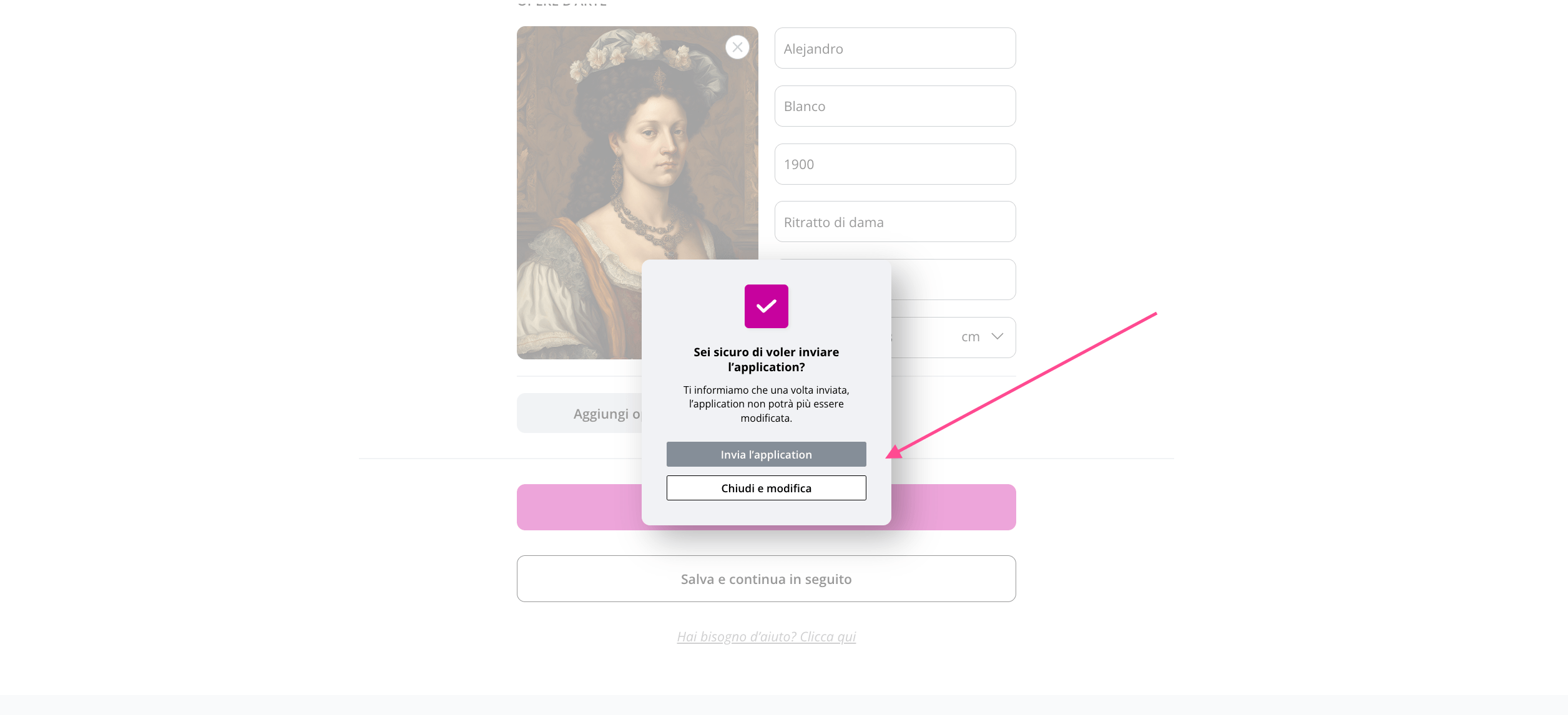
Dopo l'invio, il sistema mostrerà una conferma di ricezione e riceverai un'email riepilogativa con tutti i dati inseriti.
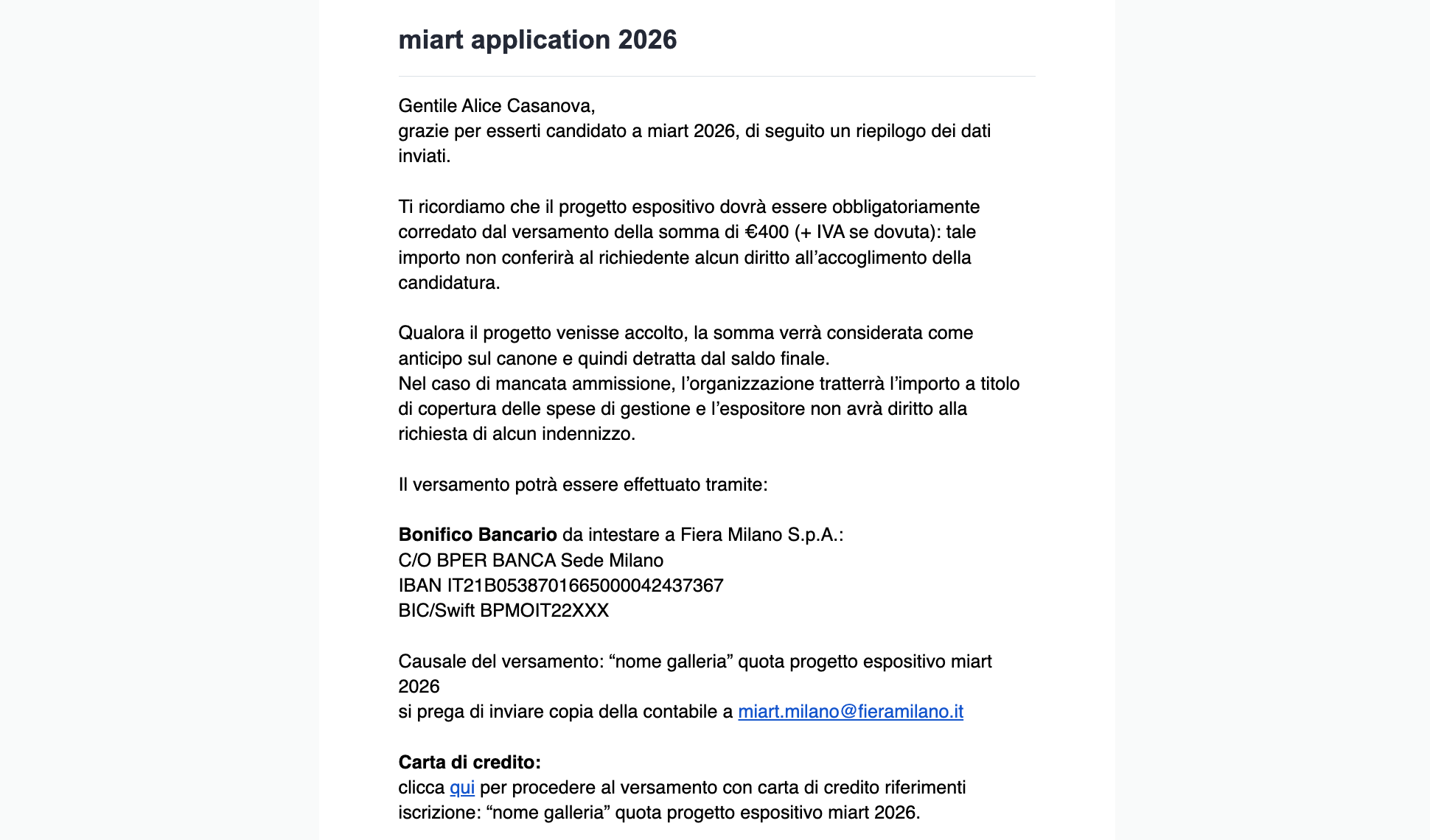
Inizia una nuova application
Una volta inviata la candidatura, puoi compilarne una nuova tornando su application.miart.it e cliccando sul tasto Inizia una nuova application.
I dati già inseriti negli step 2 (Anagrafica) e 3 (Dettagli aggiuntivi) verranno precompilati, ma potrai modificarli in ogni momento.
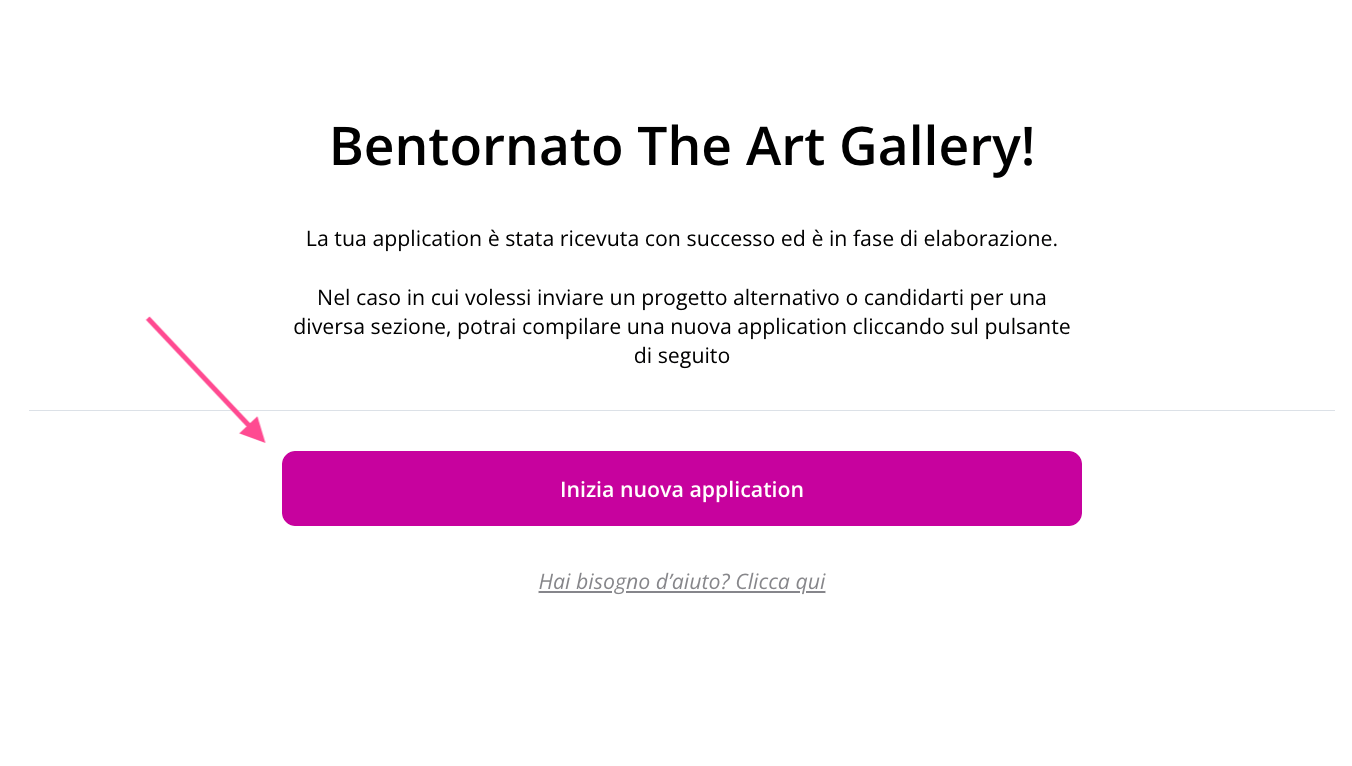
Help Desk
In caso di difficoltà o malfunzionamenti, puoi contattarci cliccando sul link Hai bisogno d’aiuto? Clicca qui, visibile in fondo a ogni pagina del form.
Il link aprirà un form da compilare, che verrà inviato direttamente al nostro team di supporto.